怎么设置打开文件夹需要密码
更新时间:2024-02-26 15:01:27作者:yang
在日常生活中,我们经常会有一些私密的文件或者重要的文件需要存放在电脑中,为了保护这些文件的安全性,我们可以设置文件夹打开密码。通过设置密码,我们可以防止他人随意访问我们的文件夹,确保个人隐私的保密性。如何设置打开文件夹需要密码呢?在本文中我们将介绍一种简便的方法来设置文件夹打开密码,保护我们的重要文件不被他人轻易窥探。
步骤如下:
1.鼠标右键单击需要加密的文件夹,选择“属性”。
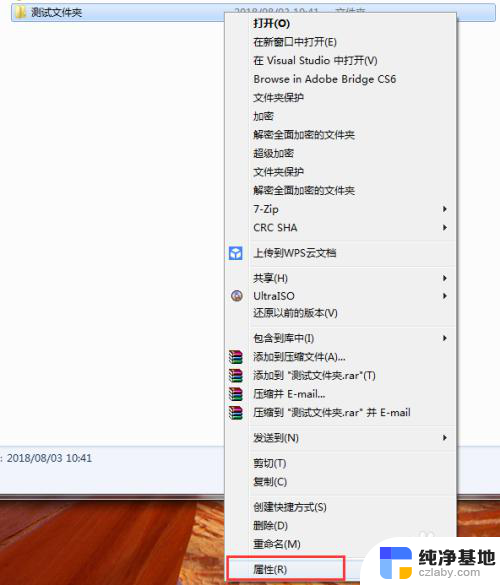
2.在属性窗口常规选项卡中,单击“高级”。
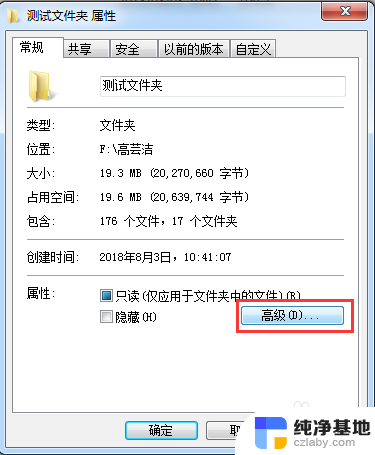
3.在弹出的高级属性窗口中,勾选“加密内容以便保护数据”。然后点击确定。
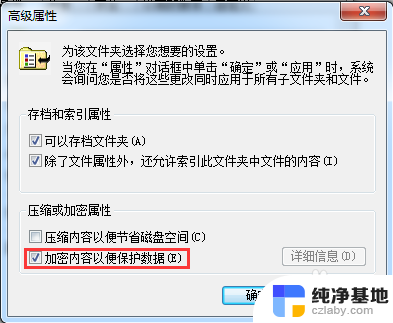
4.在文件夹属性窗口点击确定,会弹出加密确认框。根据需要选择“加密此文件夹”还是“加密此文件夹及里面的子文件夹和文件”,然后点击确定。
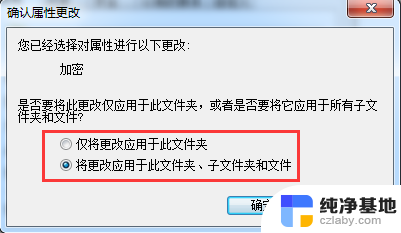
5.加密完成后,win7电脑文件夹名字颜色显示为绿色。win10电脑文件夹图标上有小锁。

6.加密后,别忘记备份加密证书。点击开始菜单-控制面板-用户账户,然后选择“管理文件加密证书”。
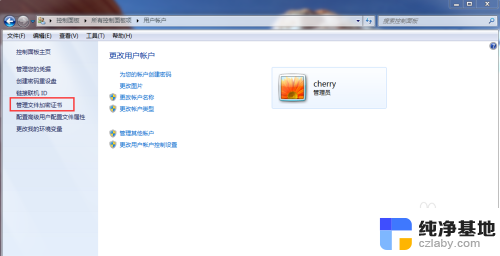
7.在弹出的加密文件系统窗口中,选择“下一步”。
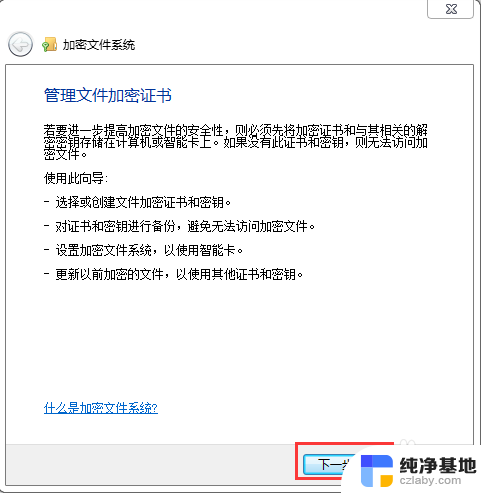
8.选择加密证书,然后点击“下一步”。
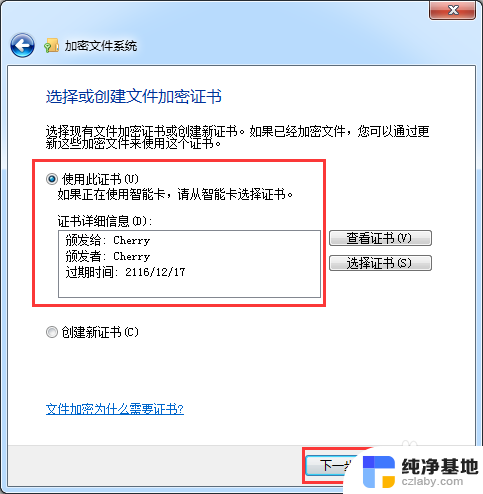
9.选择加密证书备份位置,设置密码,然后点击“下一步”。
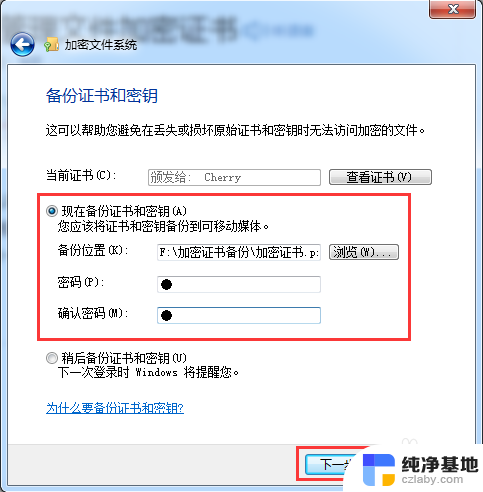
10.选择刚才加密的文件夹,将备份的加密证书与之关联,然后点击“下一步”。
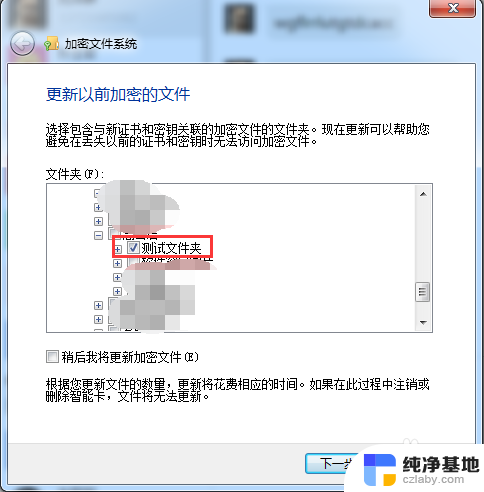
11.备份成功后,点击“关闭”。
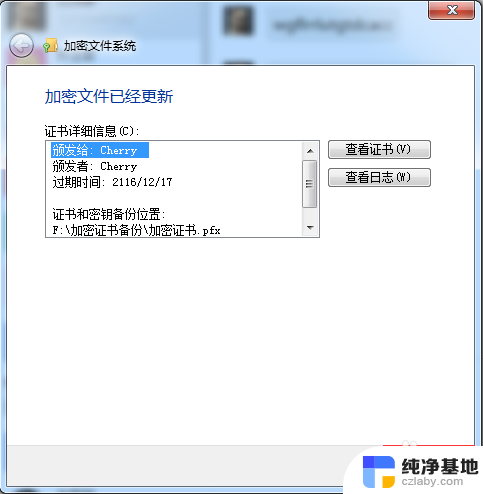
以上就是设置打开文件夹需要密码的全部内容,如果你遇到这种情况,可以按照以上方法来解决,希望对大家有所帮助。
- 上一篇: wps我做的工资结算表 打开后怎么没有了
- 下一篇: 怎样切换中英文输入法
怎么设置打开文件夹需要密码相关教程
-
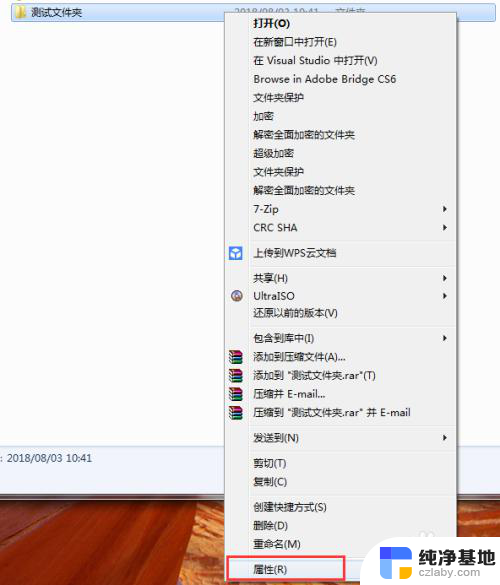 文件夹密码怎么设置密码
文件夹密码怎么设置密码2024-07-19
-
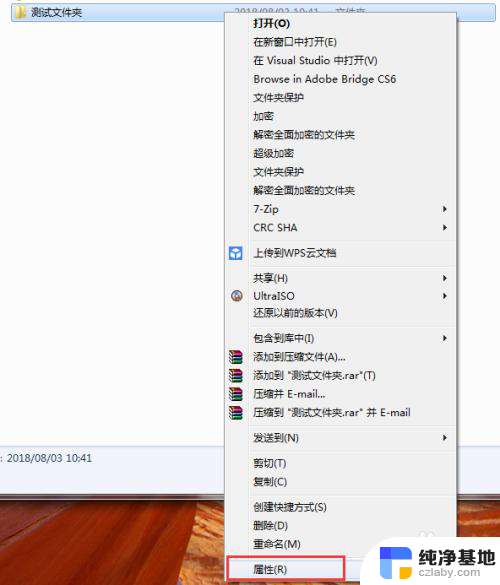 文件夹设置密码怎么设置方法
文件夹设置密码怎么设置方法2024-02-29
-
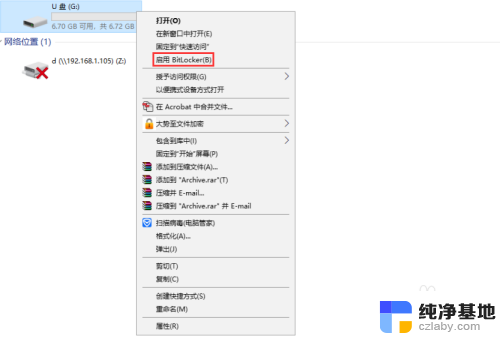 优盘文件夹怎么设置密码
优盘文件夹怎么设置密码2024-04-14
-
 怎样设置文件夹密码保护
怎样设置文件夹密码保护2024-03-07
电脑教程推荐